 컴퓨터 튜토리얼
컴퓨터 튜토리얼 컴퓨터 지식
컴퓨터 지식 모든 아이콘을 표시하도록 Windows 11 작업 표시줄을 설정하는 방법은 무엇입니까? 전체 가이드: Windows 11 작업 표시줄 아이콘 표시 설정 튜토리얼
모든 아이콘을 표시하도록 Windows 11 작업 표시줄을 설정하는 방법은 무엇입니까? 전체 가이드: Windows 11 작업 표시줄 아이콘 표시 설정 튜토리얼모든 아이콘을 표시하도록 Windows 11 작업 표시줄을 설정하는 방법은 무엇입니까? 전체 가이드: Windows 11 작업 표시줄 아이콘 표시 설정 튜토리얼
PHP 편집기 Xigua는 Win11에서 모든 작업 표시줄 아이콘 표시를 설정하는 방법을 제공합니다. Win11은 새로운 인터페이스 디자인을 제공하며 작업 표시줄 아이콘이 표시되는 방식에도 몇 가지 변경 사항이 있습니다. 작업 표시줄에 동시에 더 많은 아이콘을 표시하려면 아래 튜토리얼을 따라 설정하세요. 간단한 조작으로 모든 Win11 작업 표시줄 아이콘을 쉽게 표시하여 사용 경험을 향상시킬 수 있습니다. 다음으로 구체적인 설정 단계를 살펴보겠습니다!
win11에서 모든 작업 표시줄 아이콘을 표시하는 방법
방법 1:
1. 작업 표시줄의 빈 공간을 마우스 오른쪽 버튼으로 클릭하고 작업 표시줄 설정을 선택합니다.

2. 개인 설정에 들어간 후 오른쪽 메뉴에서 작업 표시줄 코너 오버플로를 찾아보세요.
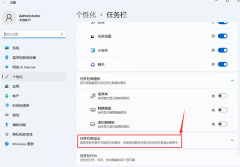
3. 작업 표시줄 모서리 오버플로를 클릭한 후 애플리케이션 아이콘이 표시되도록 스위치를 켜세요.
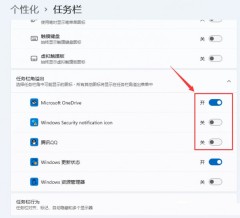
4. 설정이 완료되면 모든 아이콘을 볼 수 있습니다.

방법 2:
StartAllBack이라는 소프트웨어를 다운로드하여 설치하세요. 이 소프트웨어는 유료 소프트웨어이지만 30일 동안 무료로 사용해 볼 수 있습니다. 설치가 완료되면 두 번 클릭하여 열고 모든 사용자에 대해 설치를 선택합니다.

소프트웨어가 빠르게 설치되면 메인 페이지가 나타나고 모든 아이콘이 작업 표시줄에 표시됩니다.

3. 돈을 쓰고 싶지 않다면 계속해서 검색을 클릭하고 cmd를 입력한 후 관리자 권한으로 실행을 선택하세요.

4. 기존 알림 영역 아이콘 관리자를 열려면 팝업 창에 다음 코드를 입력하세요: explorer shell:::{05d7b0f4-2121-4eff-bf6b-ed3f69b894d9}.

5. Enter를 누르면 클래식 알림 영역 아이콘 관리자 인터페이스가 나타납니다.

6. 작업 표시줄에 항상 모든 아이콘과 알림 표시(A) 앞에 있는 고리를 제거하고, 해당 페이지를 비워둔 후 페이지를 닫습니다.
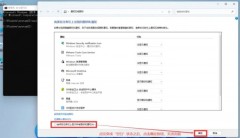
7. 어떤 방법을 사용하여든 StartAllBack 소프트웨어를 제거하세요.
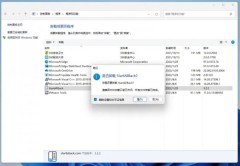
8. cmd 인터페이스로 돌아가서 키보드의 ↑ 키를 누르고 지금 바로 코드를 다시 실행하세요.
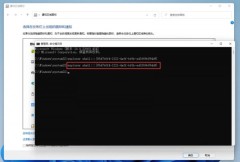
9 작업 표시줄에 항상 모든 아이콘 및 알림 표시(A) 앞에 후크를 추가한 다음 확인하면 모든 아이콘이 작업 표시줄에 항상 표시되는 것을 확인할 수 있습니다.
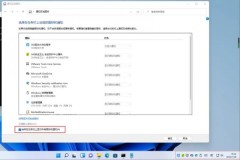
위 내용은 모든 아이콘을 표시하도록 Windows 11 작업 표시줄을 설정하는 방법은 무엇입니까? 전체 가이드: Windows 11 작업 표시줄 아이콘 표시 설정 튜토리얼의 상세 내용입니다. 자세한 내용은 PHP 중국어 웹사이트의 기타 관련 기사를 참조하세요!
 HP 배터리 점검 - 유틸리티를 다운로드하고 HP 배터리를 확인하는 방법 -MinitoolApr 25, 2025 am 12:53 AM
HP 배터리 점검 - 유틸리티를 다운로드하고 HP 배터리를 확인하는 방법 -MinitoolApr 25, 2025 am 12:53 AMHP 배터리 점검이란 무엇입니까? HP 배터리 점검을 다운로드하는 방법은 무엇입니까? Windows 11/10에서 HP 노트북에서 배터리 건강을 확인하는 방법은 무엇입니까? 이 질문에 대한 답변을 찾으려면 계속 읽으십시오. Php.cn이 제공 한 많은 정보를 찾을 수 있습니다.
 Windows/Mac/Android/iOS에서 무료 다운로드 Microsoft Excel 2019Apr 25, 2025 am 12:52 AM
Windows/Mac/Android/iOS에서 무료 다운로드 Microsoft Excel 2019Apr 25, 2025 am 12:52 AMMicrosoft Excel 2019 다운로드 소스를 찾고 계십니까? Windows/Mac/Android/iOS에서 Excel 2019를 무료로 다운로드 할 수 있습니다. Php.cn Software는이 게시물을 작성하여 다양한 플랫폼에 대한 일부 Microsoft Excel 2019 다운로드 소스를 소개합니다.
 PC에서 GPU를 사용하지 않는 게임을위한 강력한 솔루션Apr 25, 2025 am 12:51 AM
PC에서 GPU를 사용하지 않는 게임을위한 강력한 솔루션Apr 25, 2025 am 12:51 AM비디오 게임을 할 때 GPU를 사용하지 않고 게임을 시작하는 것은 성가신 일입니다. 고치는 방법? 0 GPU를 사용하여 게임을 찾으면 Php.cn 웹 사이트 에서이 게시물을 읽고 도움을받을 수 있습니다.
 192.168.10.1은 무엇입니까? 로그인하고 비밀번호를 변경하려면 필수 사항을 배우십시오Apr 25, 2025 am 12:50 AM
192.168.10.1은 무엇입니까? 로그인하고 비밀번호를 변경하려면 필수 사항을 배우십시오Apr 25, 2025 am 12:50 AM“192.168.10.1”이 무엇인지 알고 있습니까? 192.168.0.1 IP 주소에 로그인하는 방법은 무엇입니까? Php.cn 은이 IP에 대한 몇 가지 기본 정보와 192.168.10.1 관리자 로그인, 비밀번호 변경 및 문제 해결에 대한 세부 정보를 표시합니다.
 해결되었습니다! Uplay -Minitool에서 성과 오류를 동기화하지 못했습니다Apr 25, 2025 am 12:49 AM
해결되었습니다! Uplay -Minitool에서 성과 오류를 동기화하지 못했습니다Apr 25, 2025 am 12:49 AM성과 오류를 동기화하지 못한 것은 오류 클라이언트뿐만 아니라 Far Cry에서도 발생합니다. 게임을 시작하면 "업적을 동기화하지 못한"이라는 메시지가 건너 뛸 수있는 메시지가 나타납니다. 당신이 th를 제거하고 싶다면
 Windows 10/11에서 프로세스 시작 시간을 찾는 방법은 무엇입니까? - 미니 툴Apr 25, 2025 am 12:48 AM
Windows 10/11에서 프로세스 시작 시간을 찾는 방법은 무엇입니까? - 미니 툴Apr 25, 2025 am 12:48 AM컴퓨터를 사용할 때 많은 프로세스가 백그라운드에서 실행 중입니다. 프로세스 시작 시간을 알고 싶을 수도 있습니다. Windows PowerShell 또는 프로세스 탐색기를 사용하여 프로세스 시작 시간을 확인할 수 있습니다. Php.cn 소프트웨어는이 두 가지 방법을 소개합니다
 Microsoft Excel Price : PC/Mac 용 Microsoft Excel 구매 -MinitoolApr 25, 2025 am 12:47 AM
Microsoft Excel Price : PC/Mac 용 Microsoft Excel 구매 -MinitoolApr 25, 2025 am 12:47 AM스프레드 시트를 만들고 편집하려면 대부분의 사람들은 Microsoft Excel을 사용할 수 있습니다. Microsoft Excel은 무료가 아닙니다. 독립형 앱의 비용은 $ 159.99입니다. 또한 Excel 및 기타 사무실 앱을 얻기 위해 Microsoft 365 계획을 구입할 수도 있습니다. 이 게시물은 주로 Microsoft Ex를 설명합니다
 Kyocera 드라이버 Windows 10/11 -Minitool 다운로드, 설치 및 업데이트 방법Apr 25, 2025 am 12:46 AM
Kyocera 드라이버 Windows 10/11 -Minitool 다운로드, 설치 및 업데이트 방법Apr 25, 2025 am 12:46 AM작업과 삶에서 프린터를 사용하십니까? 그런 다음 사용하기 전에 알아야합니다. 해당 드라이버를 다운로드하여 설치해야합니다. Php.cn 웹 사이트 의이 게시물에서 Kyocera Pri를 설치, 업데이트 및 다운로드하는 방법을 주로 소개합니다.


핫 AI 도구

Undresser.AI Undress
사실적인 누드 사진을 만들기 위한 AI 기반 앱

AI Clothes Remover
사진에서 옷을 제거하는 온라인 AI 도구입니다.

Undress AI Tool
무료로 이미지를 벗다

Clothoff.io
AI 옷 제거제

Video Face Swap
완전히 무료인 AI 얼굴 교환 도구를 사용하여 모든 비디오의 얼굴을 쉽게 바꾸세요!

인기 기사

뜨거운 도구

SublimeText3 Mac 버전
신 수준의 코드 편집 소프트웨어(SublimeText3)

SecList
SecLists는 최고의 보안 테스터의 동반자입니다. 보안 평가 시 자주 사용되는 다양한 유형의 목록을 한 곳에 모아 놓은 것입니다. SecLists는 보안 테스터에게 필요할 수 있는 모든 목록을 편리하게 제공하여 보안 테스트를 더욱 효율적이고 생산적으로 만드는 데 도움이 됩니다. 목록 유형에는 사용자 이름, 비밀번호, URL, 퍼징 페이로드, 민감한 데이터 패턴, 웹 셸 등이 포함됩니다. 테스터는 이 저장소를 새로운 테스트 시스템으로 간단히 가져올 수 있으며 필요한 모든 유형의 목록에 액세스할 수 있습니다.

SublimeText3 영어 버전
권장 사항: Win 버전, 코드 프롬프트 지원!

Atom Editor Mac 버전 다운로드
가장 인기 있는 오픈 소스 편집기

스튜디오 13.0.1 보내기
강력한 PHP 통합 개발 환경





